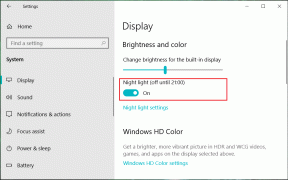9 parasta tapaa korjata musta näyttö -ongelma Amazon Prime Videossa Windowsissa
Sekalaista / / April 10, 2023
Kuten mikä tahansa suoratoistopalvelu, Prime Video voi kohdata joitain ongelmia ajoittain. Yksi tällainen erikoinen ongelma on, kun Amazon Prime Video näyttää mustan näytön Windows-tietokoneellasi suoratoiston aikana. Ääni saattaa toimia täydellisesti joissakin tapauksissa, kun taas toisissa vain tuijotat tyhjää näyttöä.
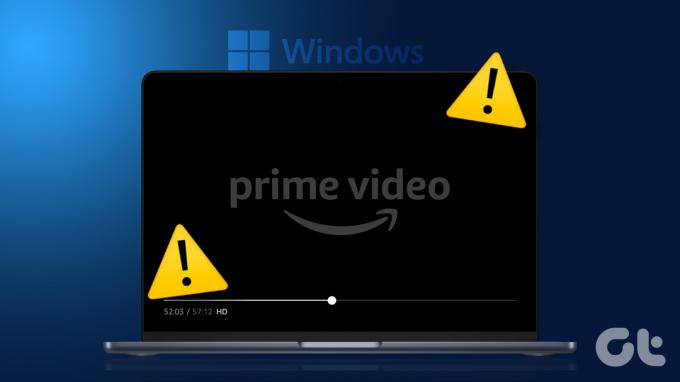
kokeminen ongelmia Prime Videon kanssa on luultavasti viimeinen asia, jonka haluat vapaa-ajallasi. Auttaaksemme olemme listanneet joitain nopeita ja helppoja vinkkejä Amazon Prime Videon mustan näytön ongelman korjaamiseen Windowsissa.
1. Sulje pois Internet-ongelmat
Koska Prime Video vaatii vakaan ja jatkuvan Internetin toimiakseen, sinun on se testaa tietokoneesi Internet-yhteyttä. Jos Internet on hidas tai katkonainen, kohtaat todennäköisesti mustan näytön, kun suoratoistat sisältöä Prime Videossa.
Jos internetyhteys toimii, harkitse saumattomamman kokemuksen vaihtamista toiseen verkkoyhteyteen.
2. Kirjaudu ulos ja kirjaudu takaisin sovellukseen
Amazon-tilisi todennusongelmat voivat myös aiheuttaa tällaisia poikkeavuuksia. Useimmissa tapauksissa kirjautuminen ulos tilistäsi ja sitten takaisin sisään voi auttaa ratkaisemaan nämä ongelmat. Napsauta Prime Video -sovelluksessa nimeäsi vasemmassa alakulmassa ja valitse Kirjaudu ulos.
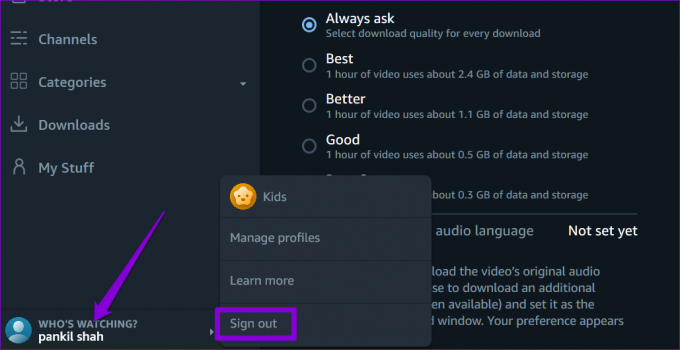
Kirjaudu sisään Amazon-tilisi tunnistetiedoilla ja tarkista, näkyykö näyttö edelleen mustana.
3. Poista VPN-yhteytesi väliaikaisesti käytöstä
Vaikka VPN-verkot ovat loistavia yksityisyyden ylläpitämiseen, ne voivat usein aiheuttaa ongelmia suoratoistopalveluissa, kuten Prime Videossa, varsinkin jos vaihdat palvelimia usein. Jos käytät VPN-yhteyttä, poista se käytöstä hetkeksi tarkistaaksesi, korjaako se mustan näytön ongelman.
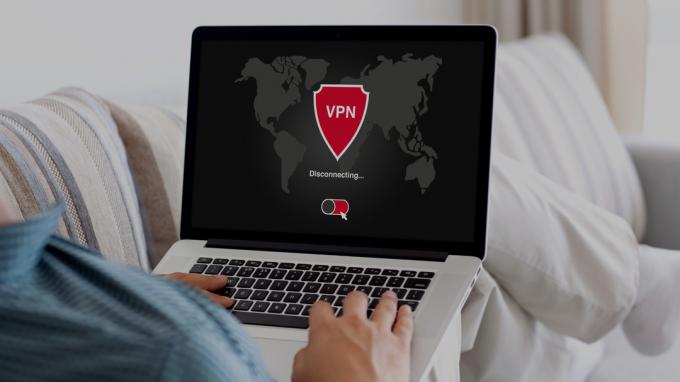
4. Tarkista Amazon Prime -palvelimen tila
Toinen asia, jonka sinun pitäisi tehdä, on tarkistaa, onko Prime Video -palvelimissa katkoksia. Tätä varten voit vierailla verkkosivustolla, kuten Downdetector.
Käy Downdetectorissa
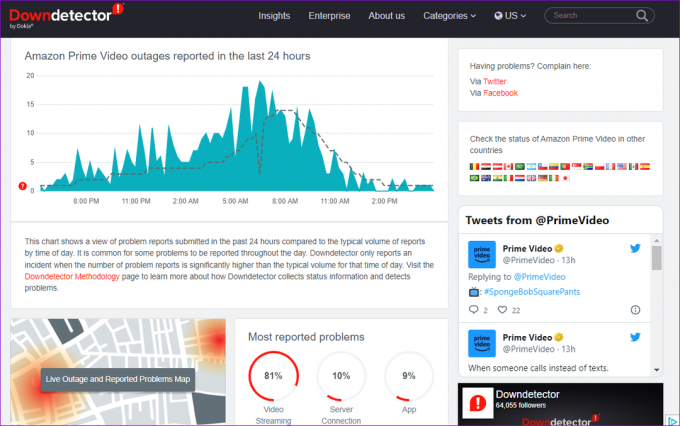
Jos katkos on laaja, koet todennäköisesti Prime Videon mustan näytön ongelman muissa laitteissa. Siinä tapauksessa ainoa vaihtoehtosi on odottaa, että yritys korjaa ongelman omasta päästään.
5. Poista laitteistokiihdytys käytöstä (selaimissa)
Onko sinulla mustan näytön ongelma, kun käytät Prime Videota verkkoselaimessa? Näin voi käydä, jos laitteistokiihdytystoiminto ei toimi oikein. Voit poistaa toiminnon käytöstä selaimessasi tarkistaaksesi, auttaako se.
Jos haluat poistaa laitteistokiihdytyksen käytöstä Chromessa, kirjoita chrome://settings/system yläreunan osoitepalkissa ja paina Enter. Poista sitten käytöstä Käytä laitteistokiihdytystä, kun se on käytettävissä.
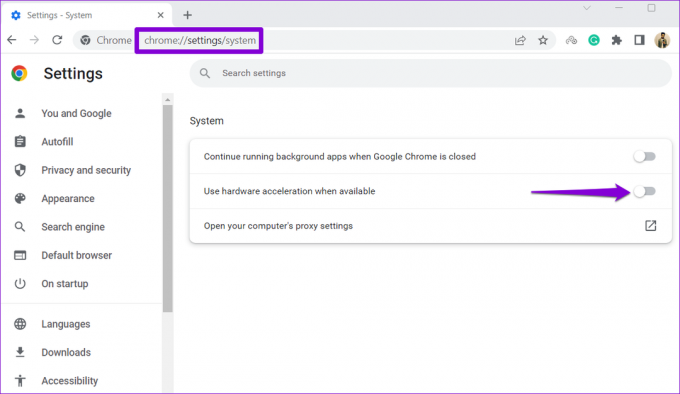
Jos haluat poistaa laitteistokiihdytyksen käytöstä Edgessä, kirjoita edge://settings/system yläreunan URL-palkissa ja paina Enter. Poista käytöstä Käytä laitteistokiihdytystä, kun se on käytettävissä.
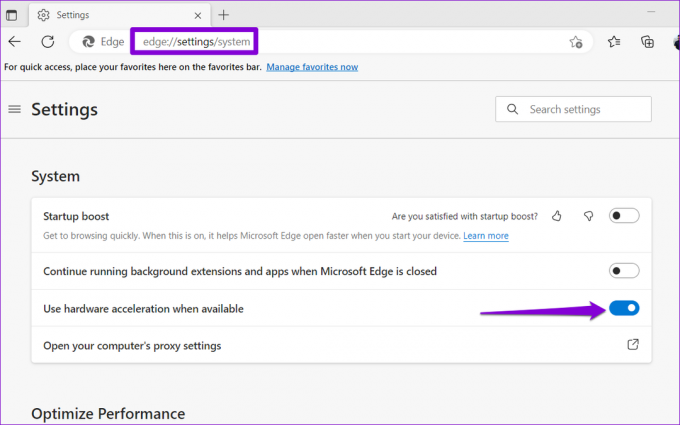
6. Tyhjennä selaimen välimuisti
Jos laitteistokiihdytyksen poistaminen käytöstä ei auta, ongelma saattaa olla olemassa olevissa selaimen välimuistitiedoissa. Voit yrittää päästä eroon näistä tiedoista nähdäksesi, korjaako se ongelman.
Voit tyhjentää selaimen välimuistin Google Chromessa tai Microsoft Edgessä painamalla näppäimistön Ctrl + Shift + Delete -pikanäppäintä avataksesi Tyhjennä selaustiedot -paneelin.
Valitse Aikaväli-kohdan vieressä olevasta avattavasta valikosta Kaikki aika -vaihtoehto. Valitse välimuistissa olevat kuvat ja tiedostot -valintaruutu ja napsauta Tyhjennä tiedot -painiketta.

7. Korjaa tai nollaa sovellus
Jos mustan näytön ongelma Prime Videossa rajoittuu sen työpöytäsovellukseen, voit käytä Windowsin sovellusten korjausominaisuutta korjata se. Näin
Vaihe 1: Avaa hakuvalikko painamalla Windows-näppäintä + S-pikanäppäintä. Kirjoita ensiluokkainen videoja valitse oikeasta ruudusta Sovellusasetukset.
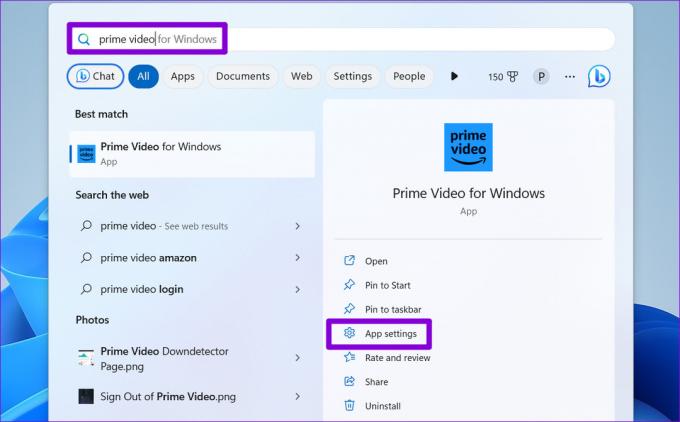
Vaihe 2: Vieritä alas ja napsauta Korjaa-painiketta.
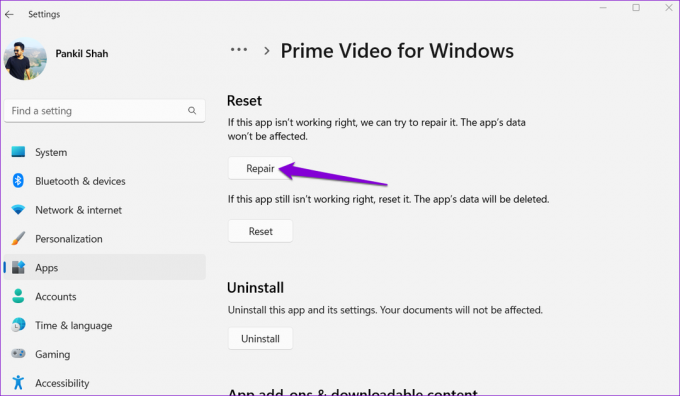
Jos ongelma jatkuu tämänkin jälkeen, voit yrittää palauttaa sovelluksen oletustilaan napsauttamalla Palauta-painiketta.

8. Päivitä sovellus
On mahdollista, että tietokoneesi Prime Video -sovellus on vanha tai viallinen, minkä vuoksi videoita toistetaan, mutta kuvaa ei näy. Voit avata Microsoft Store -sovelluksen tietokoneellasi ja tarkistaa, onko sovelluksesta saatavilla uudempaa versiota.
Prime Video Windowsille
9. Päivitä näytönohjaimet
Lopuksi, jos mikään yllä olevista korjauksista ei toimi tai jos sinulla on a samanlainen ongelma muiden suoratoistosovellusten kanssa Samoin on todennäköistä, että tietokoneesi näytönohjaimet toimivat väärin. Siinä tapauksessa voit yrittää päivittää näytönohjaimet Windowsissa noudattamalla alla olevia ohjeita.
Vaihe 1: Napsauta hiiren kakkospainikkeella Käynnistä-kuvaketta ja valitse luettelosta Laitehallinta.

Vaihe 2: Laajenna se kaksoisnapsauttamalla Näyttösovittimet. Napsauta ohjainta hiiren kakkospainikkeella ja valitse Päivitä ohjain.
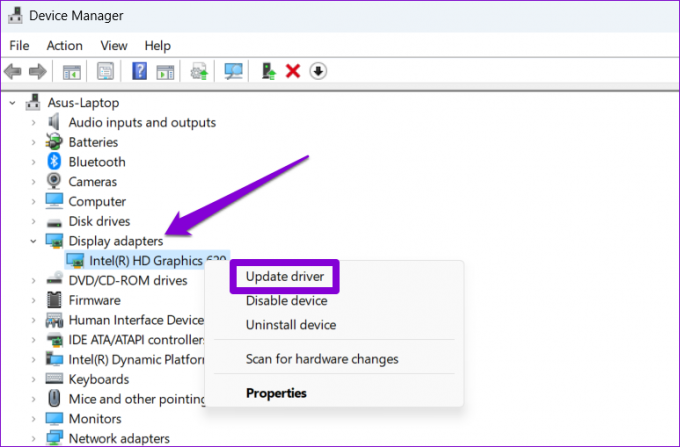
Kun olet päivittänyt ohjaimia, käynnistä tietokone uudelleen ja tarkista, onko ongelma edelleen olemassa.
Aloita suoratoisto Primella uudelleen
Vaikka Amazon Prime Video on täynnä parasta sisältöä, tällaiset palvelun ongelmat voivat pilata kokemuksesi. Ennen kuin ryhdyt katsomaan Amazon Prime Videota matkapuhelimesi näytöllä, harkitse yllä olevien ratkaisujen käyttämistä mustan näytön ongelman korjaamiseksi.
Päivitetty viimeksi 27. maaliskuuta 2023
Yllä oleva artikkeli saattaa sisältää kumppanilinkkejä, jotka auttavat tukemaan Guiding Techiä. Se ei kuitenkaan vaikuta toimitukselliseen eheyteemme. Sisältö pysyy puolueettomana ja autenttisena.
Kirjoittanut
Pankil Shah
Pankil on ammatiltaan rakennusinsinööri, joka aloitti matkansa kirjailijana EOTO.techissä. Hän liittyi äskettäin Guiding Techiin freelance-kirjoittajaksi käsittelemään ohjeita, selityksiä, ostooppaita, vinkkejä ja temppuja Androidille, iOS: lle, Windowsille ja Webille.